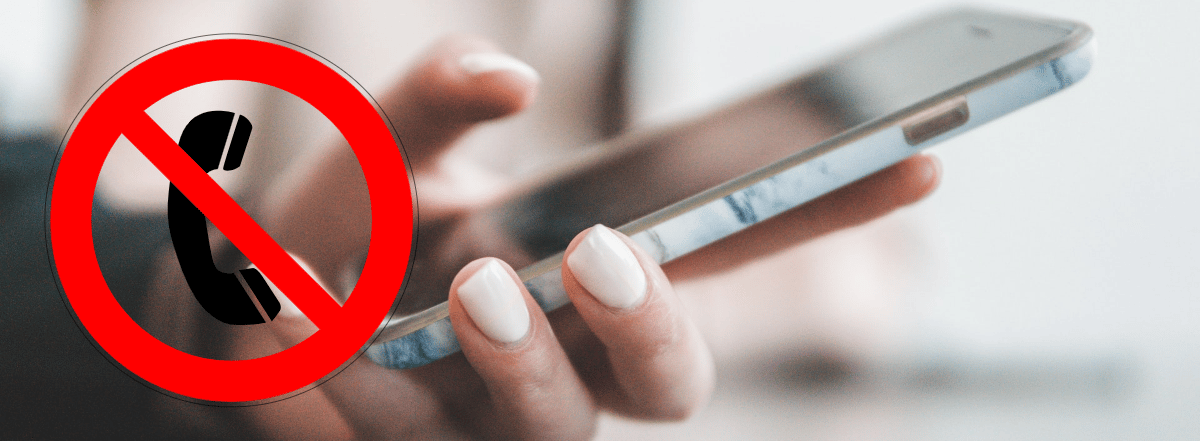
Las notificaciones de alarmas, mensajes y llamadas son cada vez más frecuentes en los teléfonos modernos, hasta el punto de que muchas veces por motivos de seguridad o cualquier otra razón personal, los usuarios necesitan bloquear todas las llamadas entrantes en un dispositivo Android y les dificulta el no saber cómo es el procedimiento más adecuado para hacerlo.
Este sistema operativo es uno de los más populares en el mundo, porque es bastante fácil de utilizar para temas como este. En el artículo responderemos cómo se pueden bloquear todas las llamadas o una en específico desde un teléfono Android. La configuración del mismo no debería ser un impedimento para esta tarea.
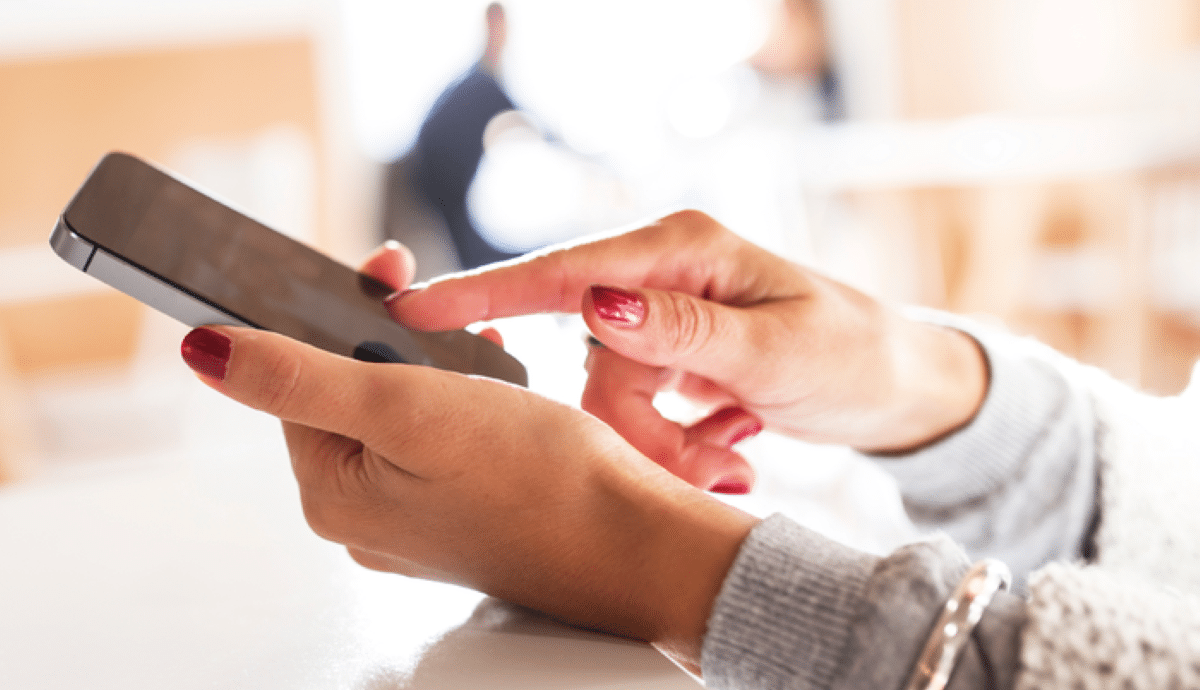
Aprender a bloquear las llamadas en Android
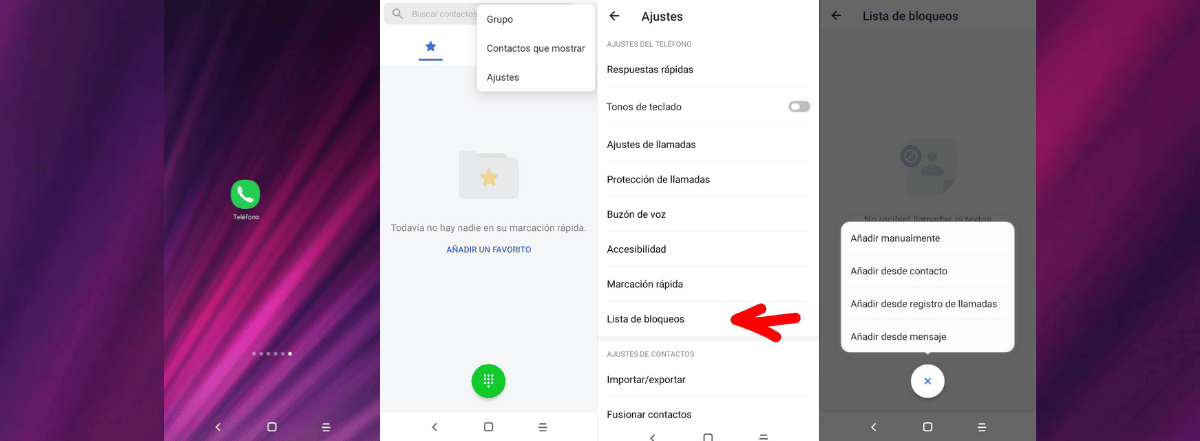
Existen tres métodos muy efectivos para poder bloquear todas las llamadas entrantes en Android, dependiendo de la versión o modelo del dispositivo:
Bloquear las llamadas en Android 8.1 o Android 9.0
Para estas versiones de Android sólo se tienen que realizar los siguientes pasos:
- Desbloquea el dispositivo.
- Busca y toca la aplicación de teléfono, la que usas comúnmente para realizar llamadas (suele tener un icono como de teléfono receptor y se ubica rápidamente en la parte inferior de la pantalla de inicio).
- Una vez dentro, hay que pulsar el ícono de los tres puntos verticales ubicados en la esquina superior derecha de la pantalla, la cual desplegará un menú emergente.
- Cuando se abra el menú hay que seleccionar “ajustes de llamadas”.
- Después toca la opción de “llamadas”, para abrir a su vez “Restricción de llamadas” en la parte inferior.
- Por ahí se debe pulsar el recuadro en donde se lee “Todas las llamadas”, aparecerá una marca de verificación y el teléfono pedirá la introducción de un código.
- Se introduce un código de 4 dígitos, de no tenerlo hay dos opciones: probar introduciendo 0000 y en caso de no funcionar, llamar al proveedor de servicio para que ayude a la recepción del código.
- Una vez ingresado el código se pulsa en “OK” y así todas las llamadas entrantes habrán quedado bloqueadas.
Cuando sea el momento de desbloquear las llamadas, solo hay que regresar al recuadro de verificación anteriormente seleccionado y desmarcarlo.
Bloquear las llamadas en un Samsung Galaxy
Para bloquear todas las llamadas en un dispositivo de Samsung, hay que hacer lo siguiente:
- Desbloquear el dispositivo.
- Busca y toca la aplicación de “Ajustes”, o encuéntrala en la barra rápida que está en la parte inferior de la pantalla.
- Una vez dentro, hay que seleccionar “Sonido y Vibración” identificado con el ícono de una bocina, se desplaza hacia abajo y se desliza el interruptor de palanca al lado de “No Molestar”, lo que silenciará automáticamente todas las alertas y llamadas.
- Si se desea personalizar cuáles llamadas bloquear y cuáles no, se ingresa en el menú de las configuraciones para seleccionar “Permitir Excepciones” y especificar las llamadas, alertas y mensajes que pueden ingresar al teléfono.
Otra forma fácil de activar el bloqueo es usando el acceso rápido del Samsung Galaxy. Solo se necesita deslizar dos dedos desde la parte superior de la pantalla hacia abajo para desplegar los íconos de acceso rápido, seleccionar el ícono de “No Molestar” y listo.
En algunas versiones de Android 10 (depende del fabricante) también está disponible la opción de “No molestar”, que realiza la misma funcionalidad. El único problema de esto es que no se pueden especificar qué llamadas en específico ignorar y cuáles no.
Bloquear las llamadas en Google Pixel
En el caso de los teléfonos de Google el procedimiento sería el siguiente:
- Desbloquea el dispositivo.
- Busca y toca la aplicación de “Ajustes”, o encuéntrala en la barra rápida que está en la parte inferior de la pantalla.
- Toca la sección de “Sonido” que aparece como segunda opción dentro del menú de configuración y cuyo ícono es el de una bocina.
- Una vez dentro selecciona “No Molestar”, el cual está ubicado debajo de las barras de sonido dentro de la configuración de sonidos del teléfono.
- Se desliza hacia abajo y se hace clic en “Activar Ahora”, identificado con un botón azul ubicado debajo de “No Molestar”, la cual quedará activada de inmediato.
- Al ser una versión mejorada para los dispositivos de Google, en caso de ser necesario, dentro del menú de “No Molestar” se puede personalizar las alarmas, llamadas o mensajes entrantes, cuando se desee aplicar alguna excepción en algún contacto particular.
En caso de que el bloqueo de llamadas en Android sea únicamente por un tiempo particular lo único que se necesita es seleccionar “Duración” y luego especificar al dispositivo el rango de tiempo en que permanecerá activo el modo “No Molestar”, así de sencillo.
Finalmente, para desbloquear nuevamente las llamadas o mensajes entrantes sólo se necesita reingresar en “Sonido” y deshabilitar el ícono “No Molestar”.
Estos fueron tres métodos que abarcan una buena cantidad de versiones Android o modelos específicos para bloquear llamadas.